修复 PS4 上的 WS-43709-3 错误代码
已发表: 2023-02-02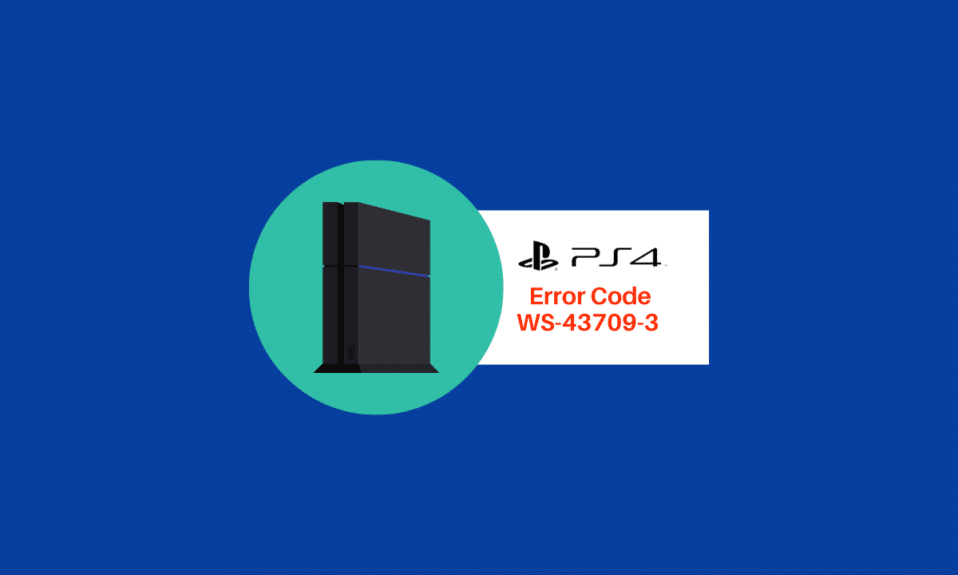
在 PS4 上玩游戏很有趣,尤其是如果您是游戏爱好者。 我知道你们中的许多人一定是游戏爱好者。 想象一下,您有心情玩游戏并决定续订但付款失败。 这在我身上发生过很多次,我知道这有多令人沮丧。 因此,如果这也给您带来麻烦,请阅读本文以了解如何修复 PS4 和 WS 43691 3 上的 WS 43709 3 错误代码。
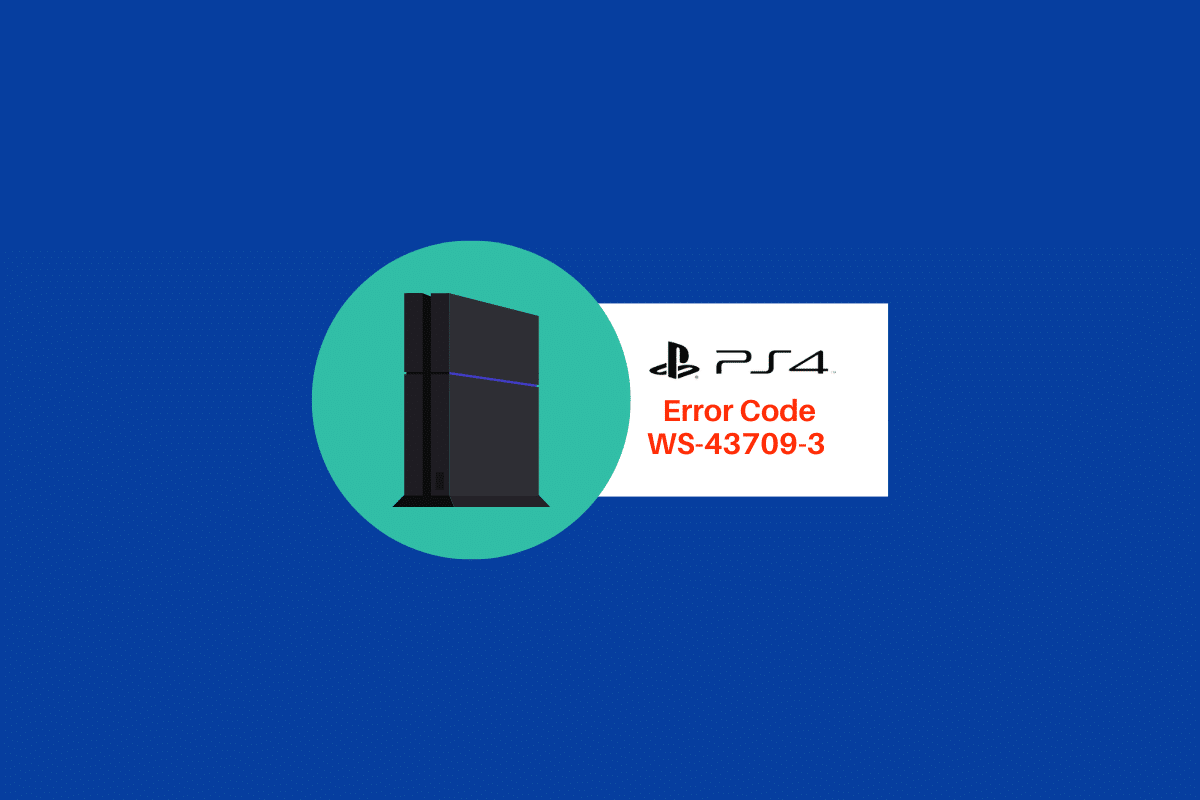
内容
- 如何修复 PS4 上的 WS-43709-3 错误代码
- 修复 WS 437093、WS 118720、WS 436913 的常用方法
- 方式一:登记有效信用卡
- 方法二:输入正确的注册信息
- 方法三:添加其他支付方式
- 方法四:重新注册信用卡
- 方法 5:恢复许可证
- 如何修复 PS4 上的 WS 43691 3 错误代码
- 如何修复 PS4 上的 WS-118720-9 错误代码
如何修复 PS4 上的 WS-43709-3 错误代码
当您用于付款的信用卡已过期或您使用了无效的付款选项时,PS4 上会出现 WS 43709 3 错误代码。 另一方面,当您续订 PS Plus 订阅或下载游戏时,会发生 WS 43691。 最后,当 PSN 服务器出现连接问题时,PS4 上会出现 WS-118720-9 错误代码。 如果您遇到这三个错误中的任何一个并且想知道修复方法,那么您来对地方了。 因此,请继续阅读以了解修复程序。
修复 WS 437093、WS 118720、WS 436913 的常用方法
以下是解决这些错误代码(例如 PSN 上的 WS-118720-9 错误)的一些基本常用方法,可能会帮助您尽快解决问题。
方法 1:等待 PSN 服务器正常运行
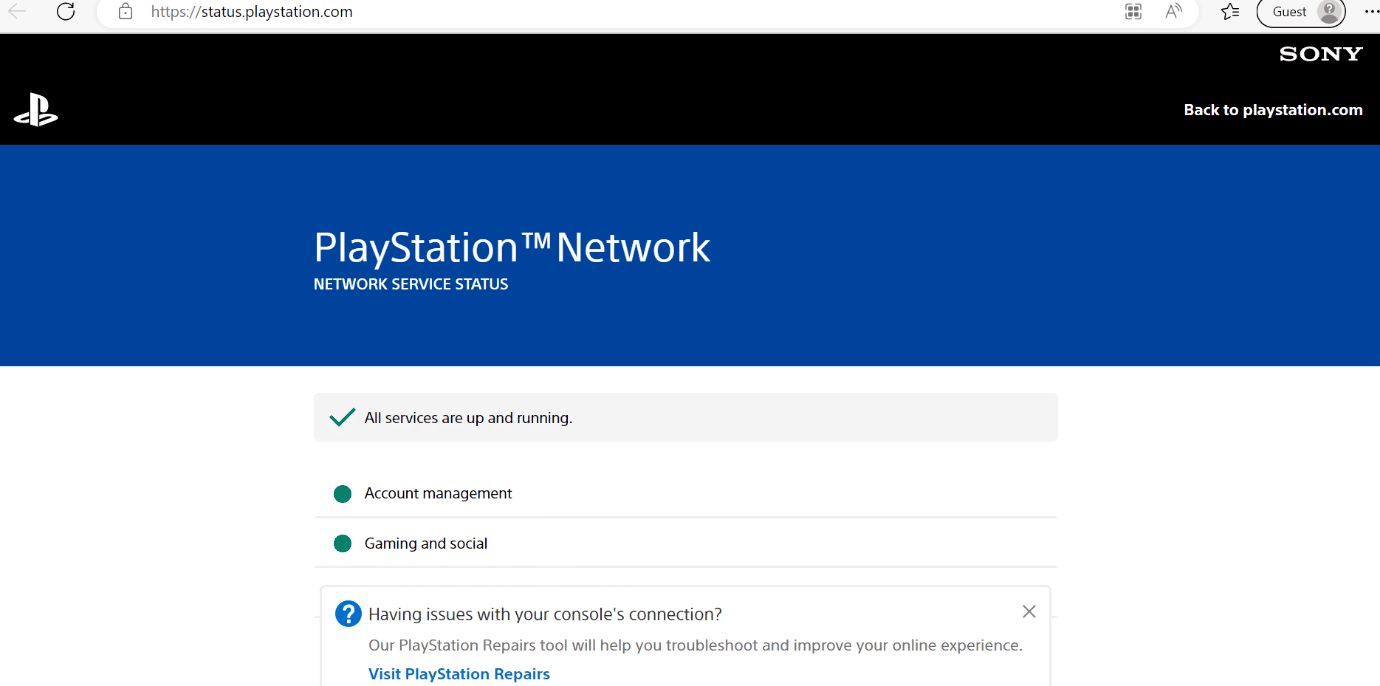
在采取任何激烈措施之前,建议检查 PSN 服务器状态。 如果服务器出现故障,我们请您稍等片刻。 另一方面,如果所有服务都已启动并正在运行,您可以继续使用其他方法来修复错误。
方法二:重启PS4
让我们看看指导您如何重启 PS4 的步骤:
1. 打开你的PS4 。
2. 现在,选择主屏幕上的电源图标。
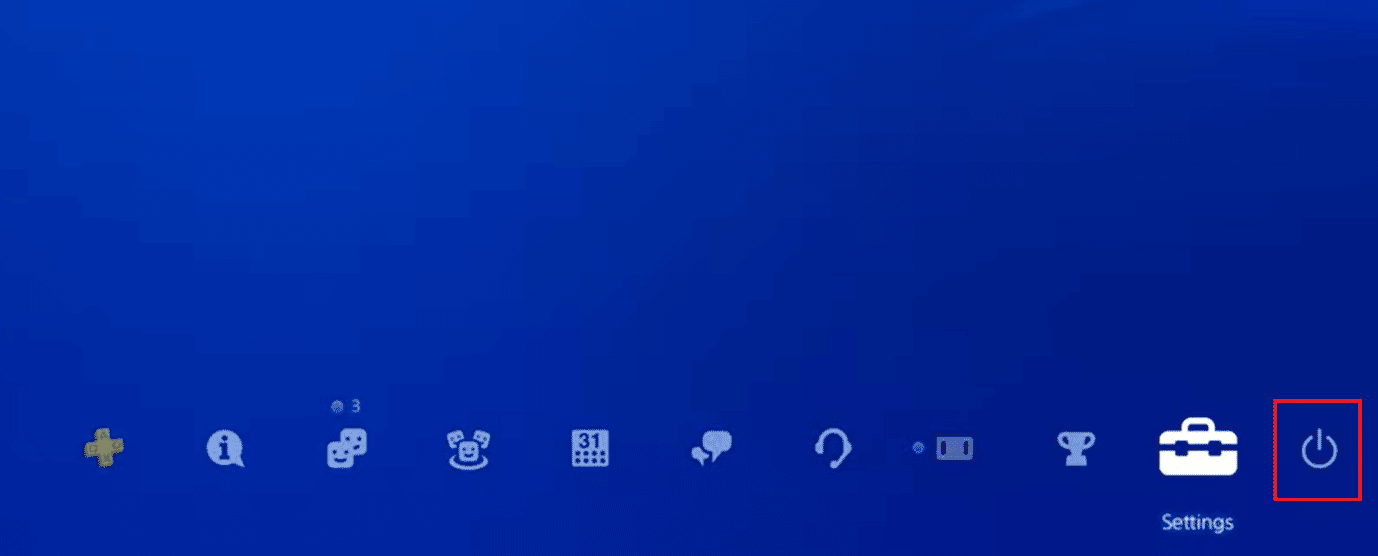
3. 从这里选择重启 PS4选项。
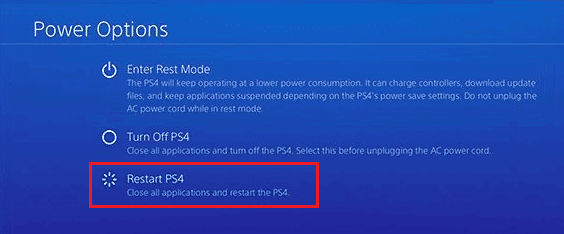
另请阅读:修复 PS4 错误代码 WS 37431 8
方法 3:更改 DNS 设置
我们在此处提供的另一种有效方法是更改 DNS 设置。 下面列出了执行它的步骤。 因此,请继续阅读以了解如何在 PS4 上执行此操作。
1. 首先,选择 PS4 上的设置。
2. 接下来,从菜单转到网络。
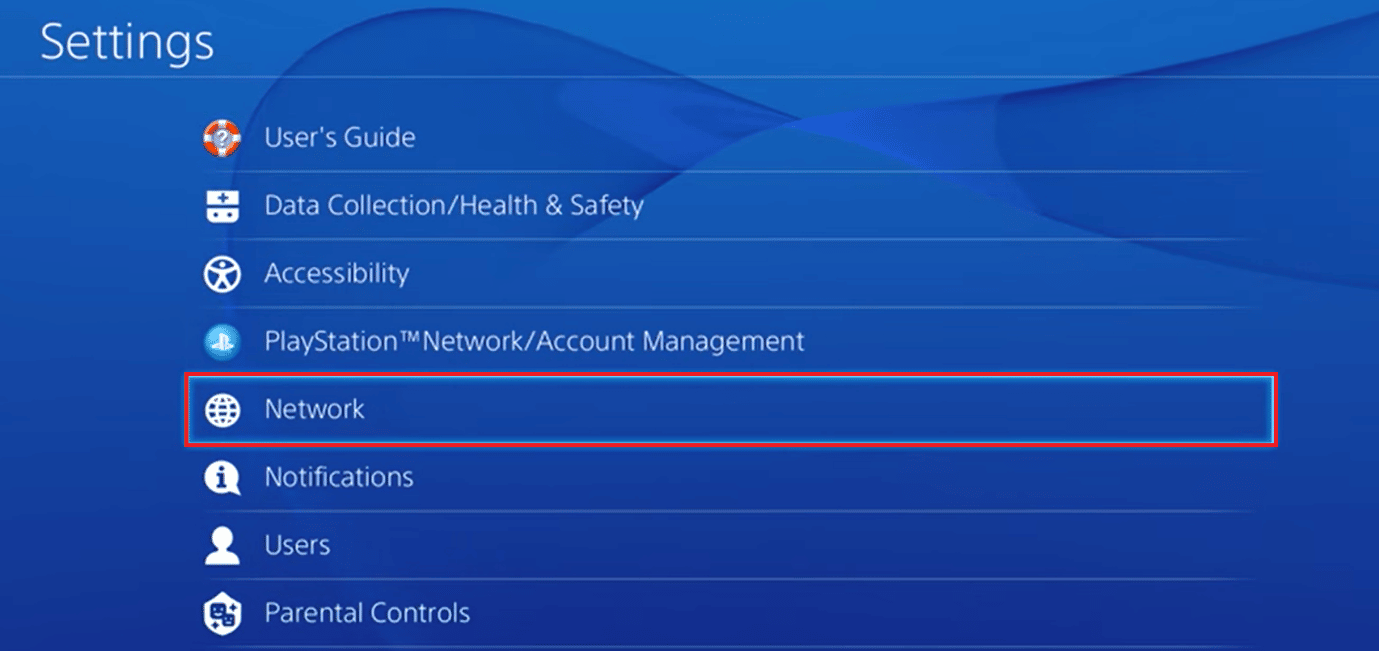
3. 之后,选择设置互联网连接。
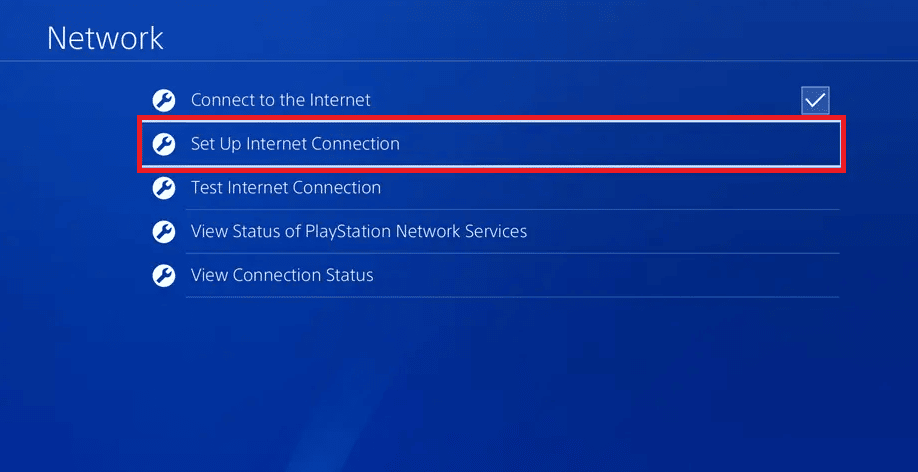
4. 在这里,选择使用 Wi-Fi 。
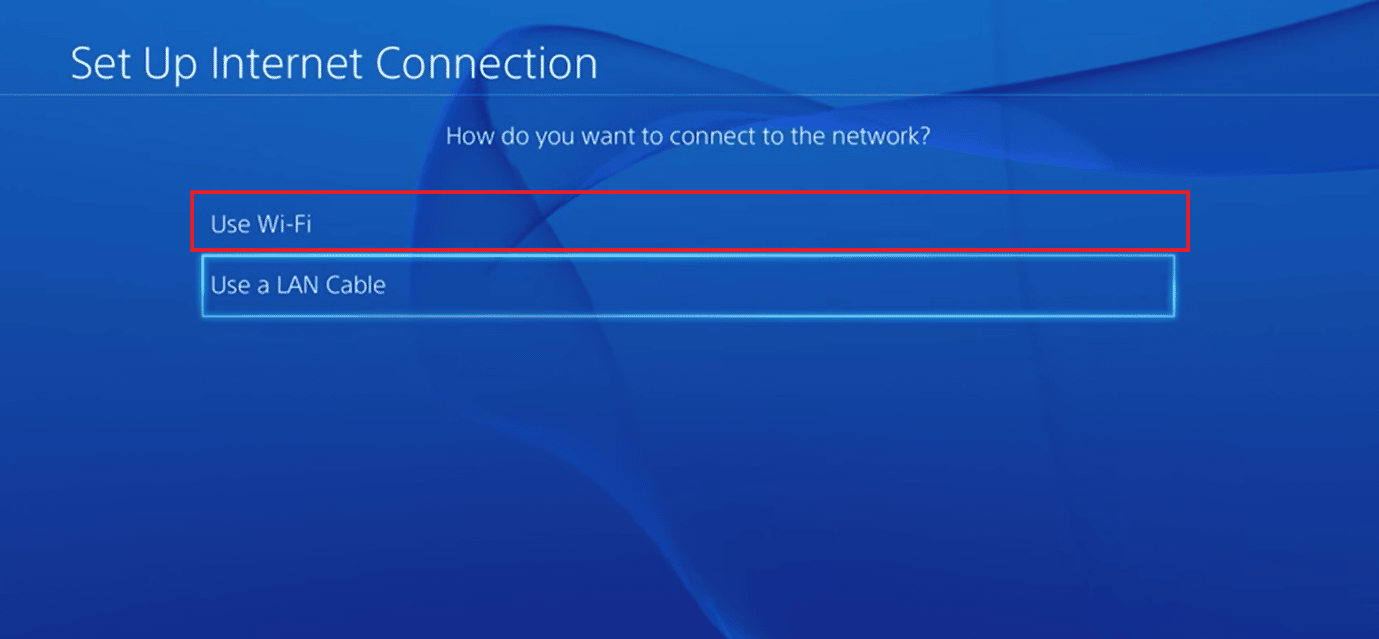
5. 之后,选择自定义选项。
6. 为IP 地址选择自动,为 DHCP 主机名选择不指定。
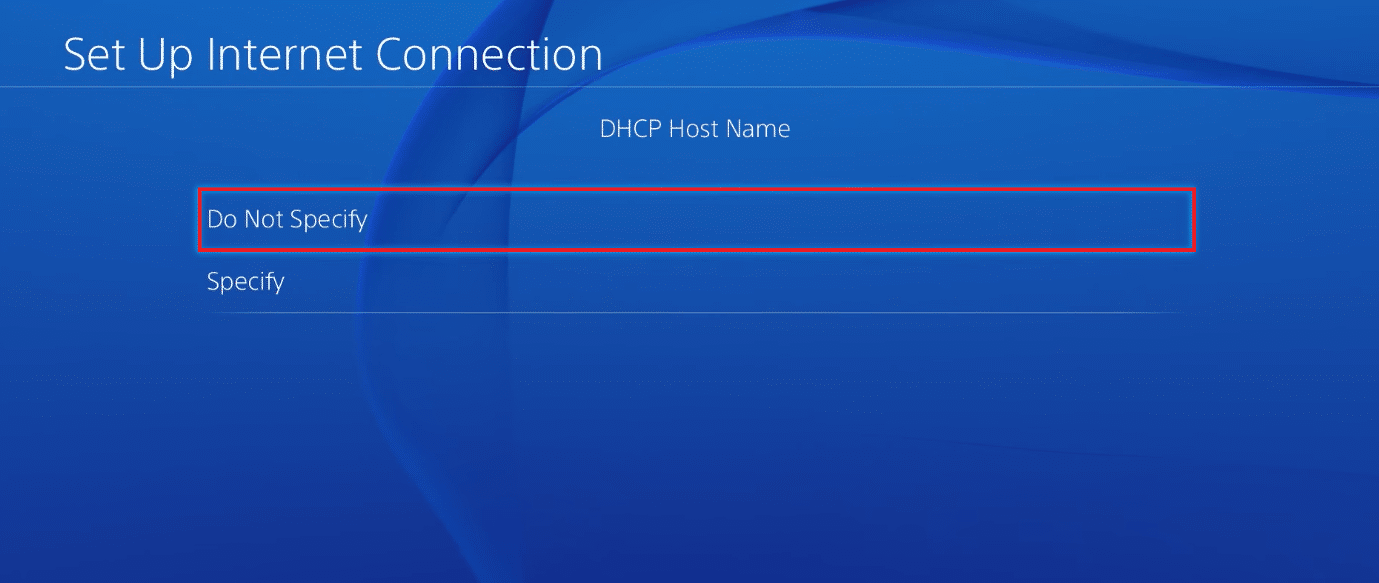
7. 对于 DNS 设置,选择手动。
8. 现在,为主DNS输入8.8.8.8 ,辅助 DNS输入8.8.4.4 。
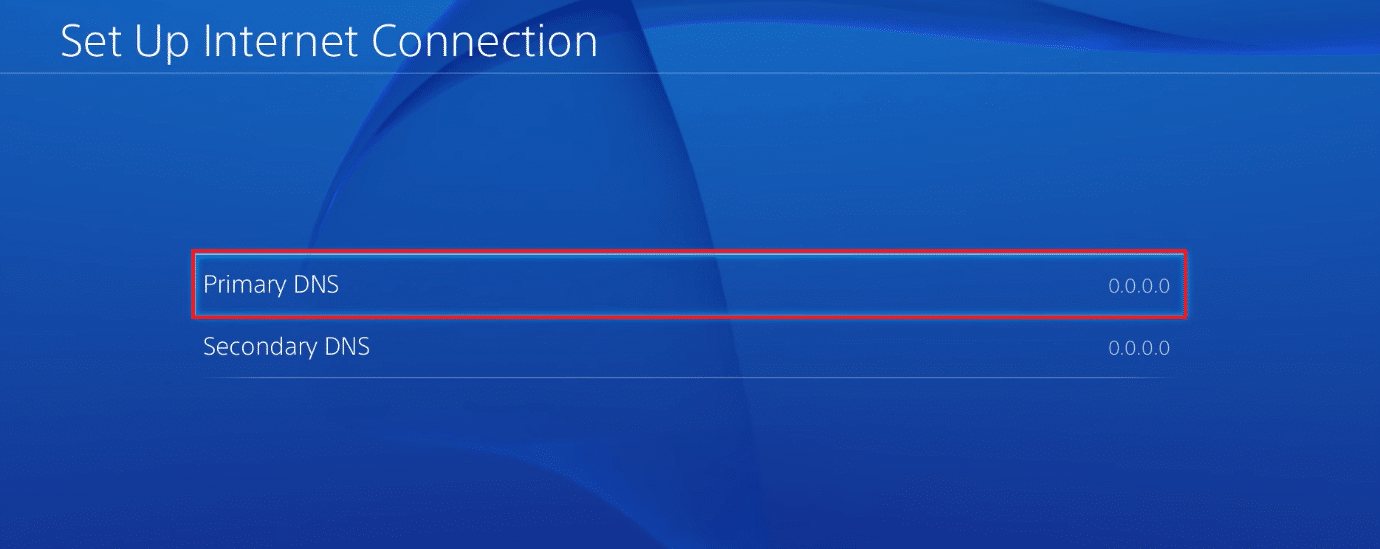
9. 在这里,将MTU 设置值设置为1456 。
10. 最后,选择不使用代理服务器。
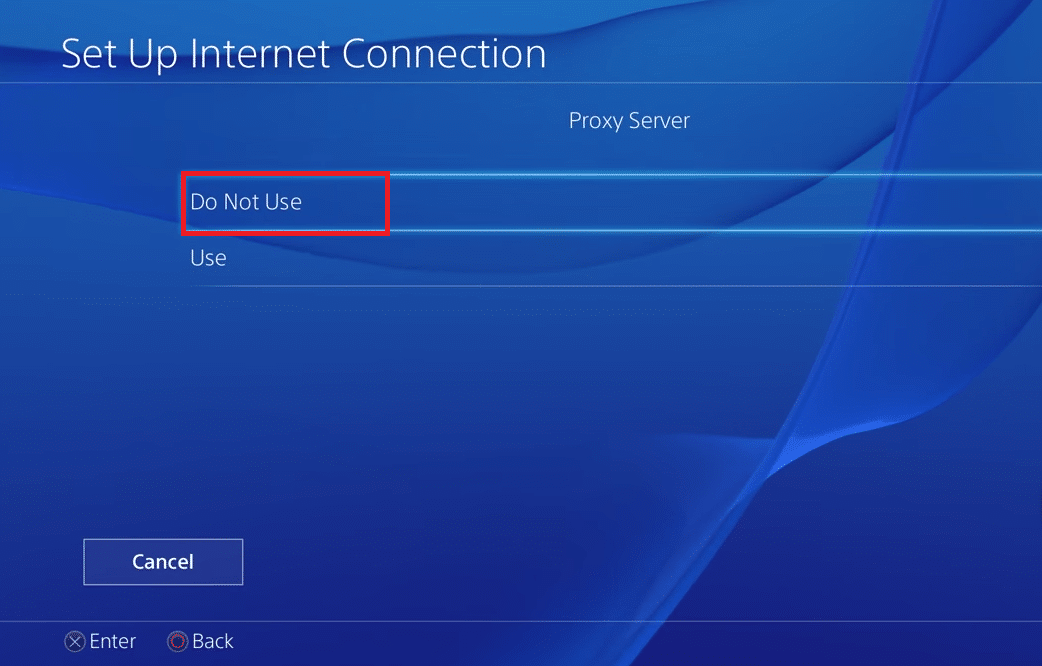
另请阅读:修复 PS4 错误 CE 42555 1 期
方法四:更新控制台
如果修复互联网问题对解决错误没有帮助,请尝试此方法。 由于临时故障或任何错误,您可能会遇到错误。 因此,请按照下列步骤更新 PS4:
1. 打开你的 PS4。
2. 之后,选择主屏幕上的设置选项。
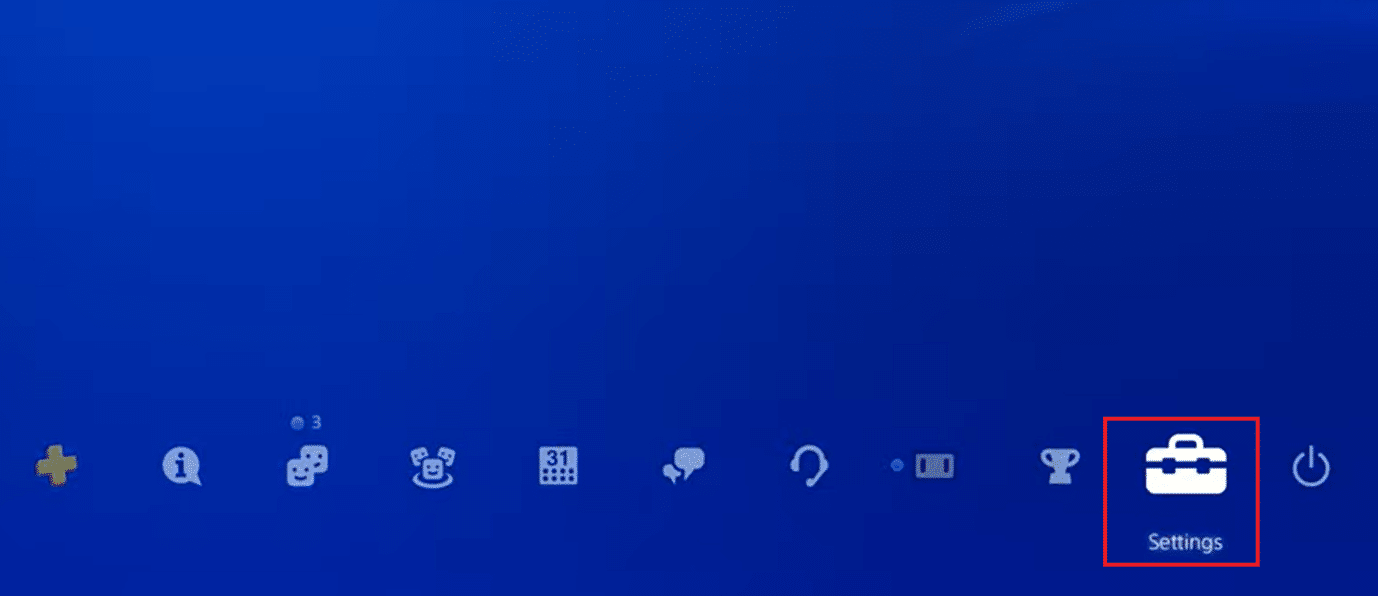
3. 现在,选择系统软件更新选项。
4. 按照屏幕上提供的说明进行操作,等待安装完成。
方法 5:报告问题
您可以将问题报告给 PlayStation Support 的官方页面。 说出您面临的所有问题,并附上屏幕截图。 它将帮助助手快速帮助您。 因此,您将能够修复 PS4 上的 WS 43709 3 错误代码将得到修复。
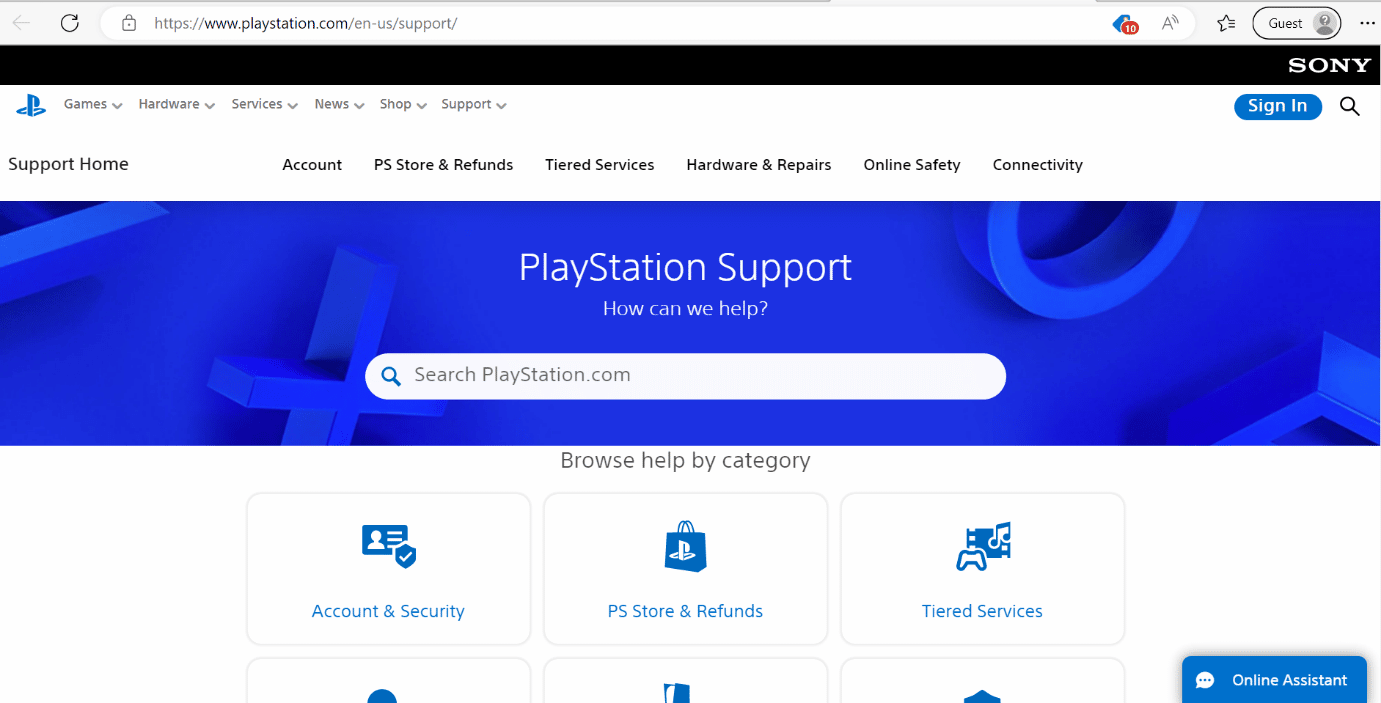
以下是修复此 WS 43709 3 错误的一些具体方法。 执行这些方法来解决问题:
方式一:登记有效信用卡
如果您使用的信用卡已过有效期,您需要注册一张有效的信用卡。 如果您有有效的信用卡,请注册该卡。 否则,获取一张新信用卡,然后使用以下步骤注册一张有效的信用卡:
1. 选择设置。
2. 现在,选择账户管理。
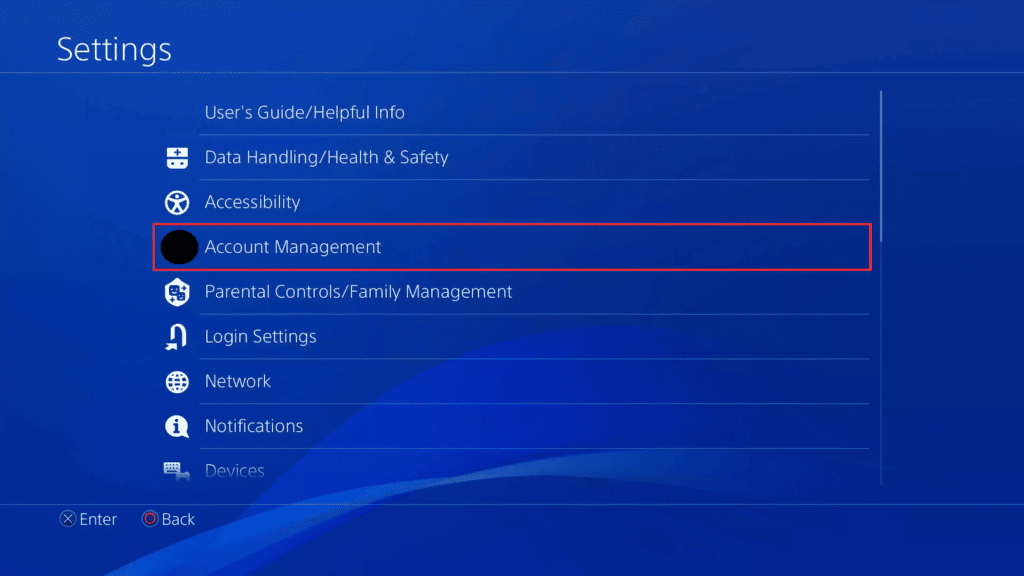
3. 在这里,选择账户信息。
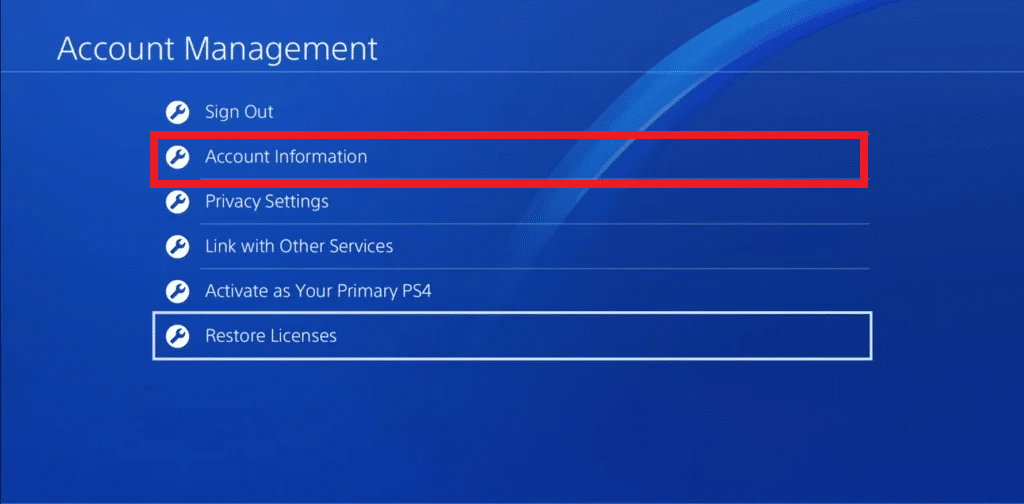
4. 选择钱包。
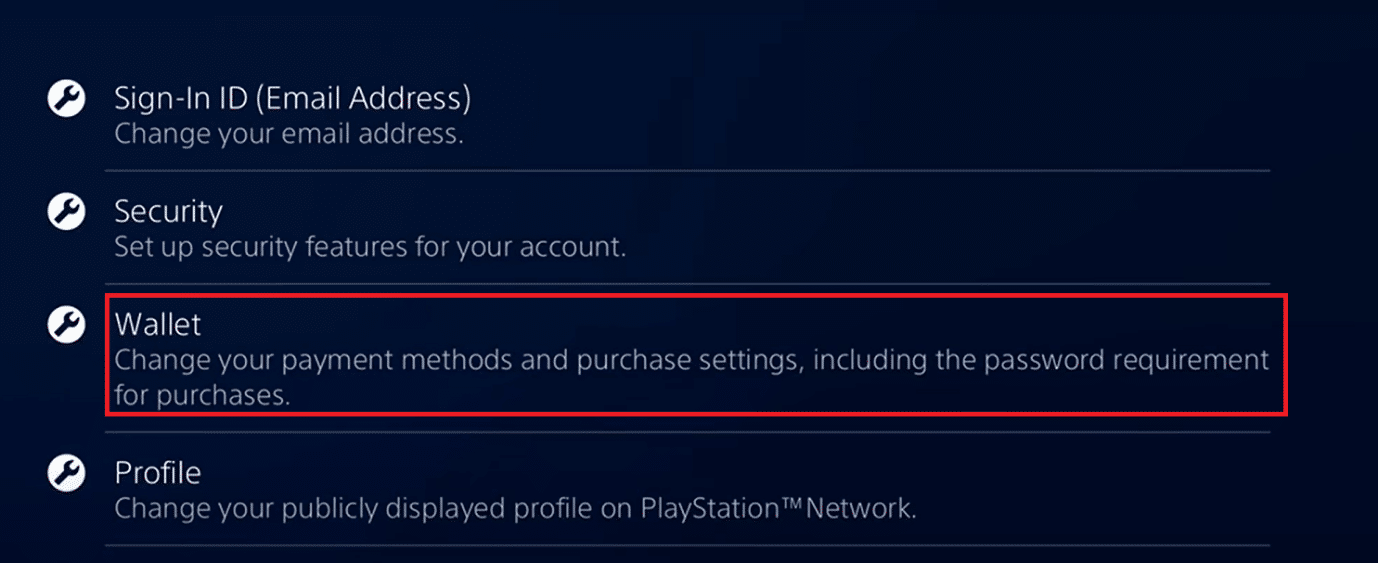
5. 选择付款方式。
6. 在付款方式下选择添加信用卡/借记卡。
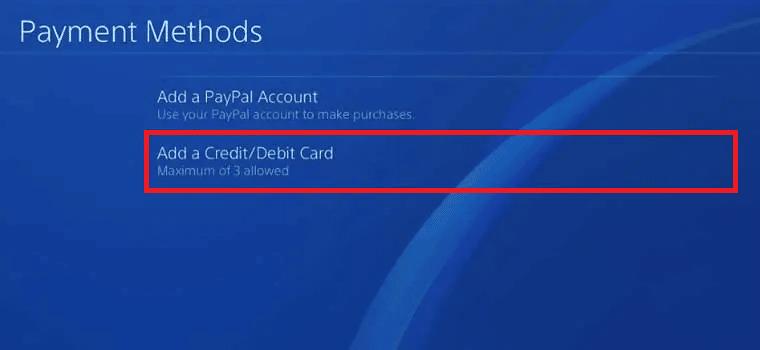

7. 现在,输入卡的详细信息。
方法二:输入正确的注册信息
在 PS4 上修复 WS 43709 3 错误代码的另一种方法是输入正确的详细信息。 因此,如果您输入的信息不正确,请编辑卡的详细信息。
1. 重复上一方法的步骤 1-4 。
2. 在钱包下,选择付款方式。
3. 现在,输入您的密码。
4. 之后,选择编辑卡信息。
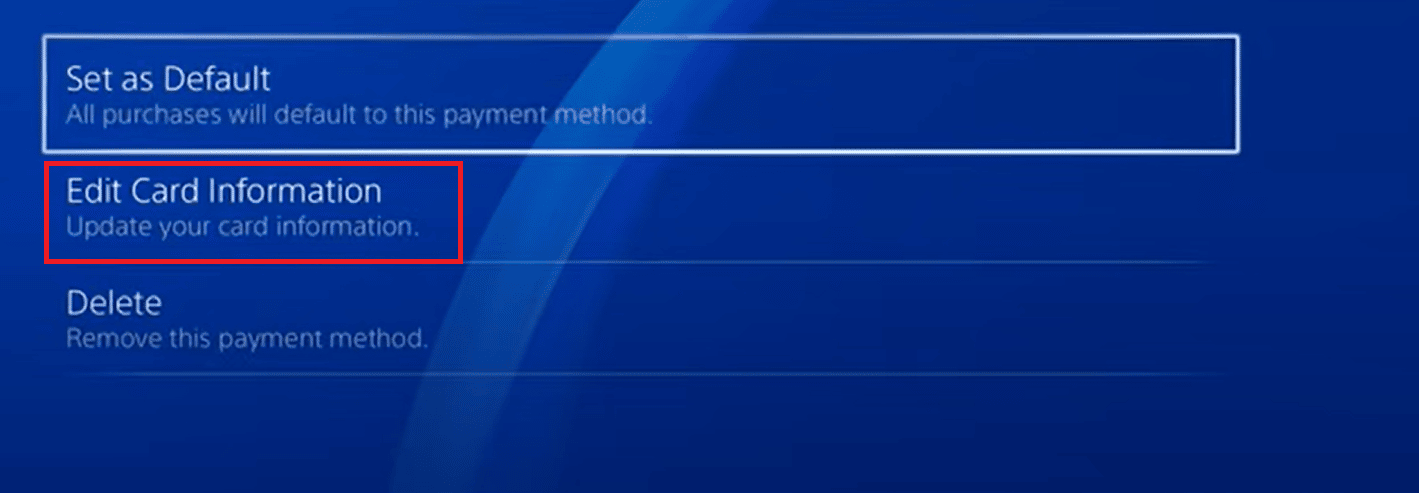
5. 现在,输入正确的详细信息。
另请阅读:您可以在另一台 PS4 上登录您的 PS4 帐户吗?
方法三:添加其他支付方式
您可以尝试另一种付款方式来修复 PS4 上的 WS 43709 3 错误代码。 要执行此方法,请按照下面列出的步骤操作:
1. 首先,选择设置。
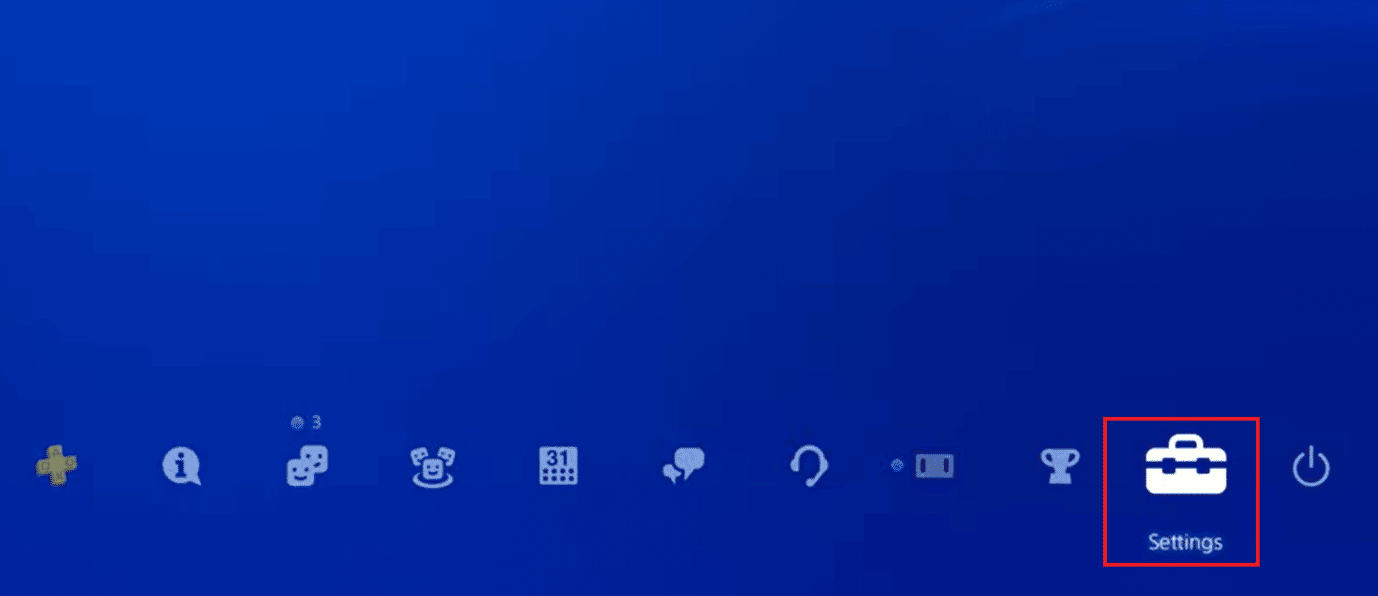
2. 现在,选择设置下的账户管理。
3. 选择账户信息。
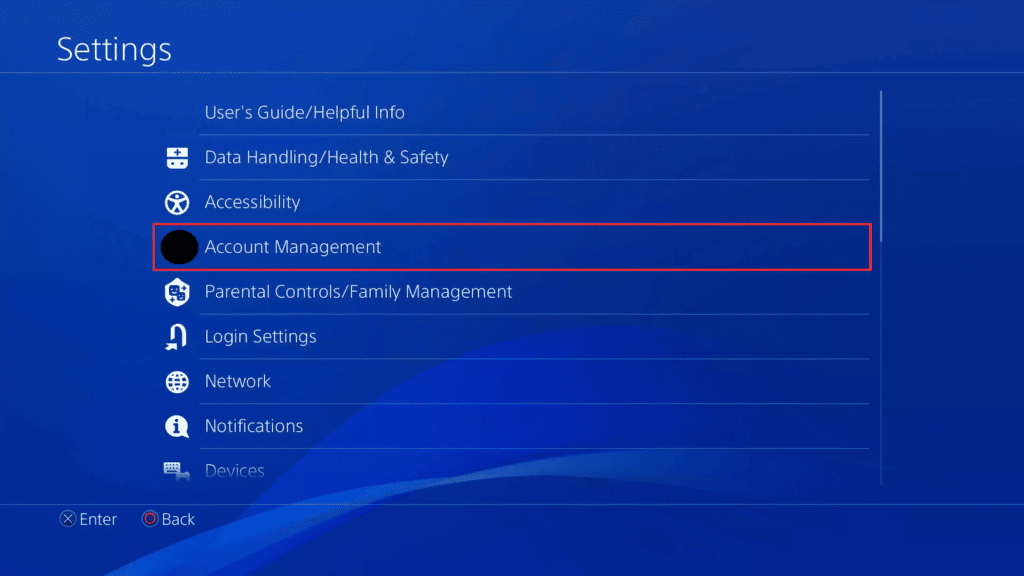
4. 在这里,选择钱包。
5. 选择付款方式。
6. 现在,导航至添加贝宝账户。
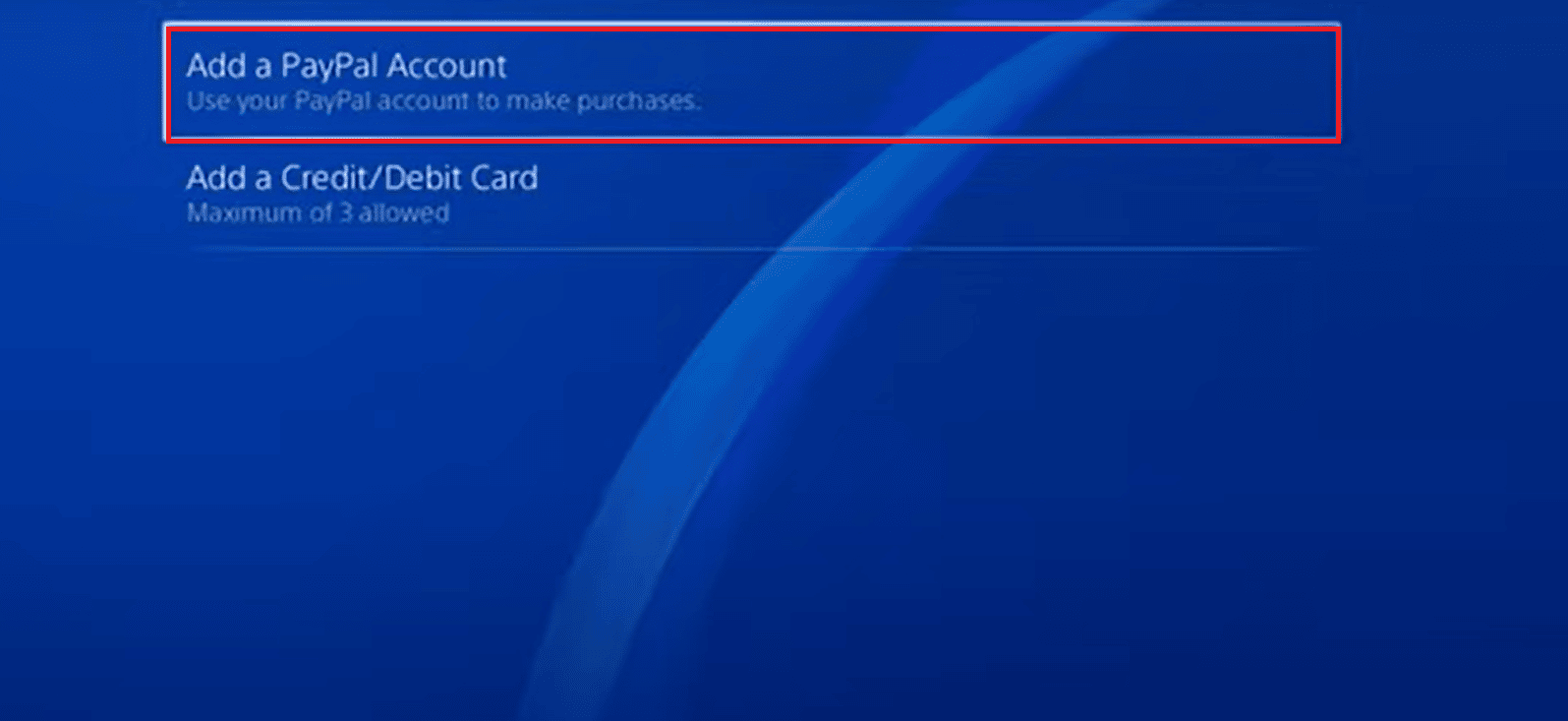
7. 输入付款信息。
方法四:重新注册信用卡
如果上述方法无法修复 PS4 上的 WS 43709 3 错误代码,请尝试此方法。 以下是重新注册信用卡需要执行的步骤:
1. 点击设置。
2. 现在,选择账户管理。
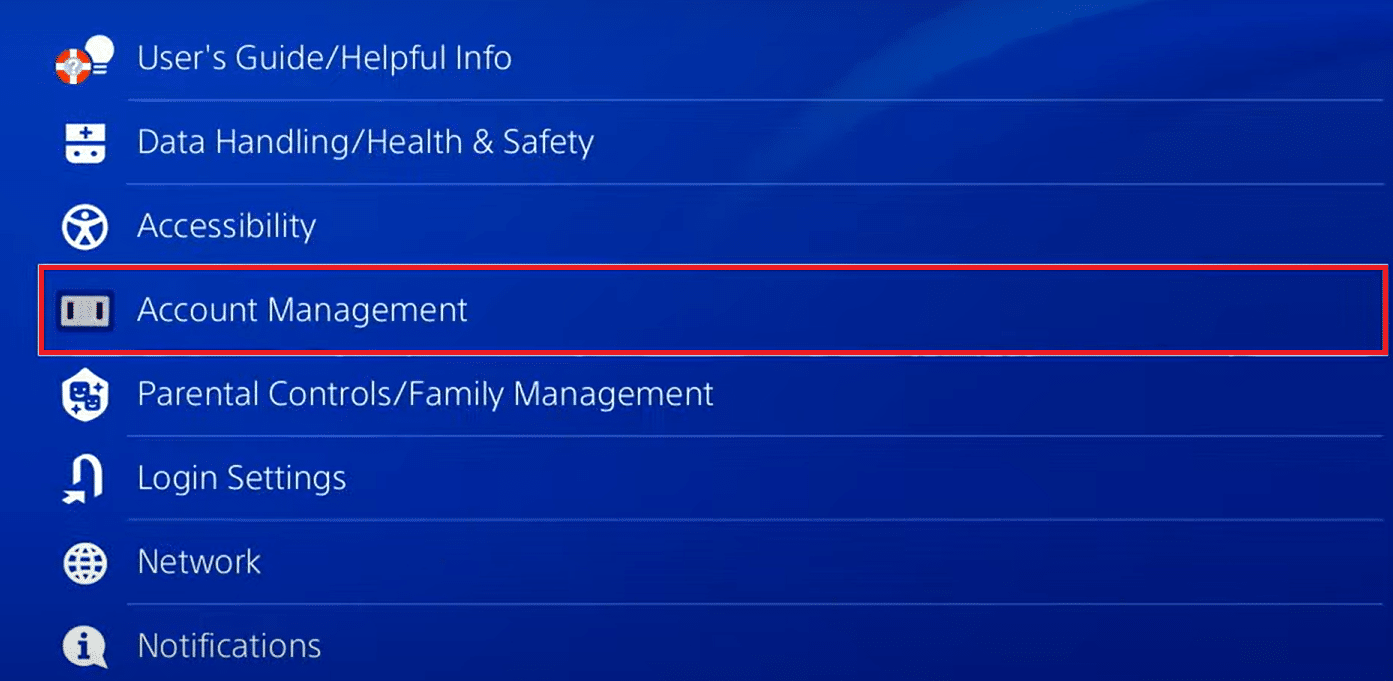
3. 之后,选择账户信息。
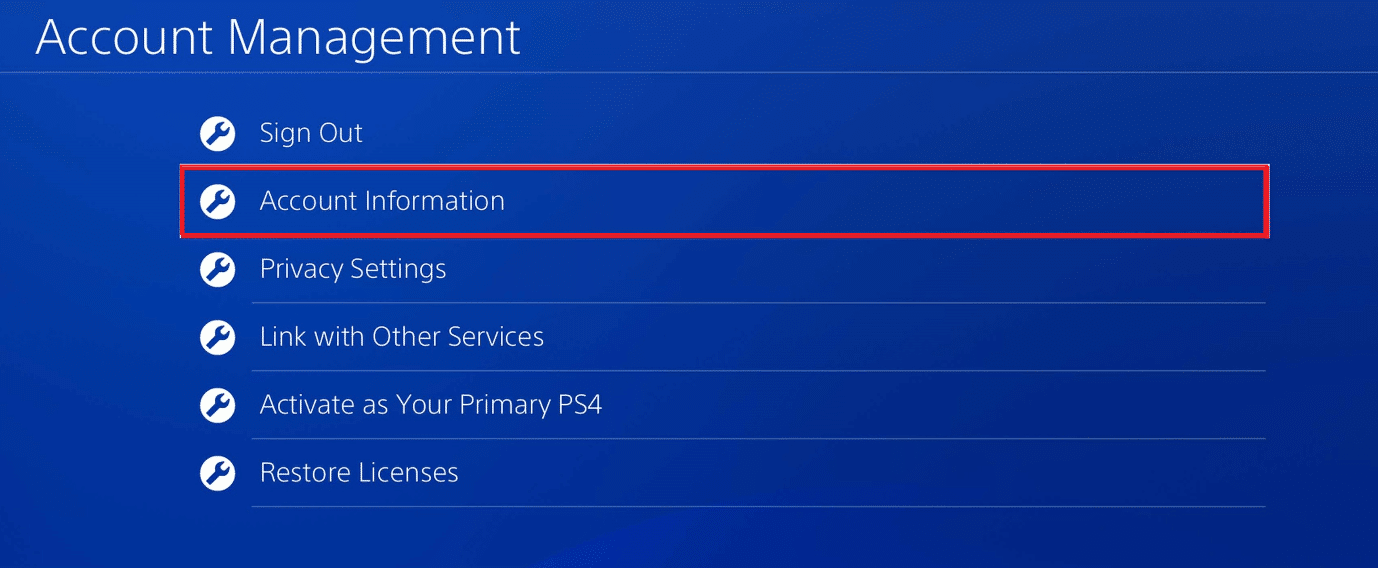
4. 选择钱包。
5. 在这里,选择付款方式。
6. 现在,选择要删除的卡。
7. 选择删除。
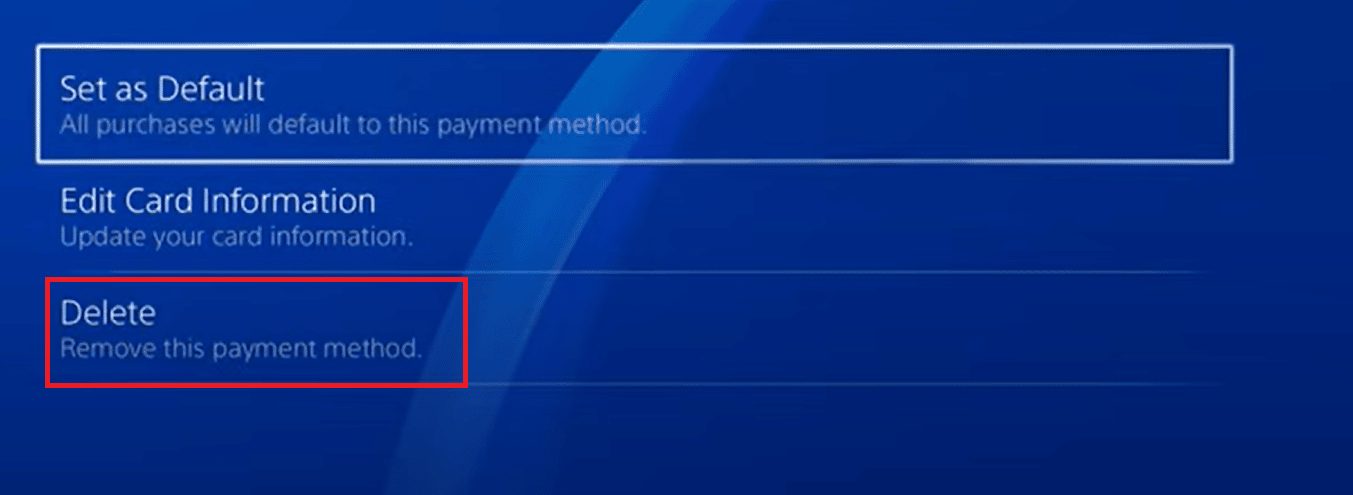
8. 最后,选择是。
9. 现在,重复步骤 1 到 5 。
10. 选择添加信用卡/借记卡。
11. 之后,输入详细信息并按照屏幕上提供的说明进行操作。
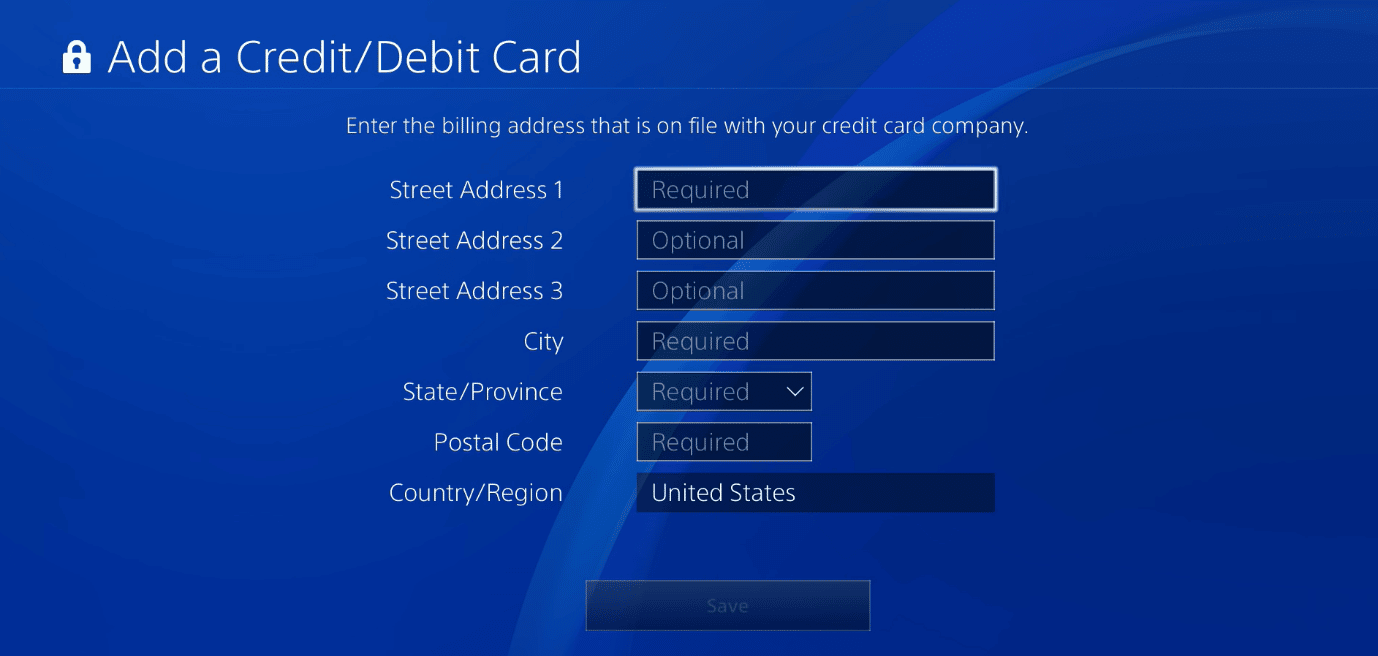
方法 5:恢复许可证
如果您从旧的 PlayStation 切换到新的,您也可能会遇到这个问题。 按照下面列出的步骤修复 PS4 上的 WS 43709 3 错误代码:
1. 点击设置。
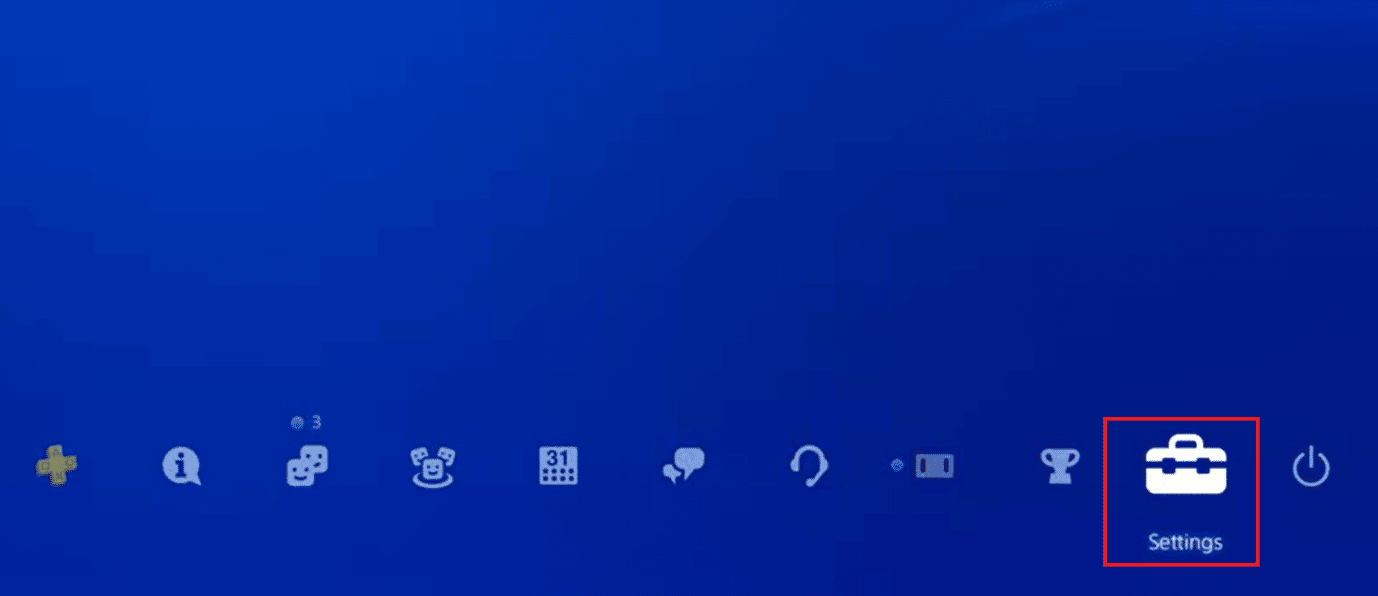
2. 现在,转到账户管理。
3. 之后,选择恢复许可证。
4. 选择恢复。
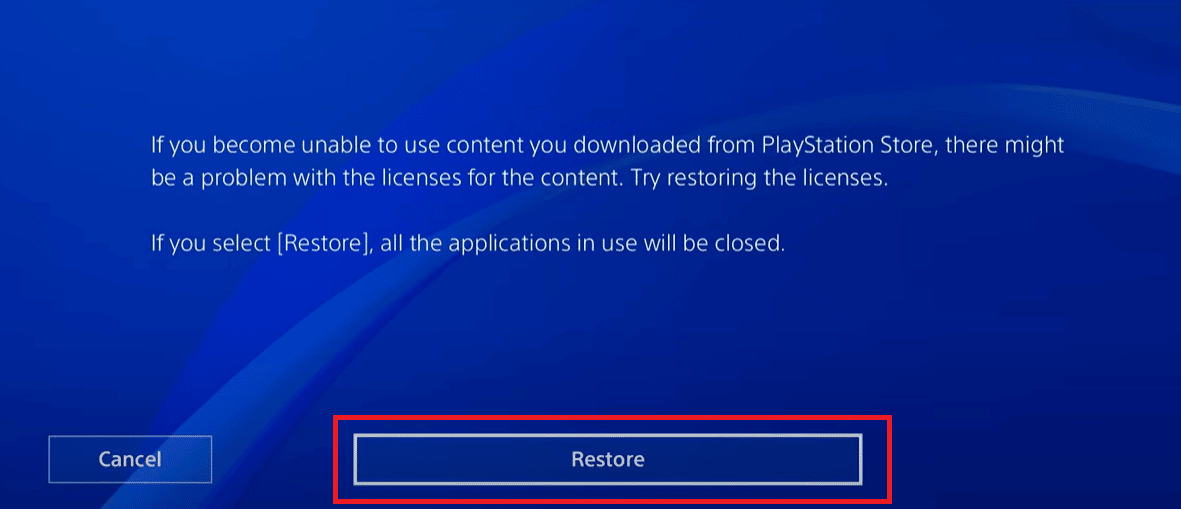
另请阅读:初始化 PS4 会删除 PSN 帐户吗?
如何修复 PS4 上的 WS 43691 3 错误代码
当您使用任何技术时都会弹出错误。 但也有解决方案,因此请继续阅读以了解修复 WS 43691 3 错误的方法。
方法一:重新登录
想了解如何重新登录? 以下步骤将指导您如何重新登录 PS4。
1. 首先,导航到主屏幕上的设置。
2. 现在,选择账户管理。
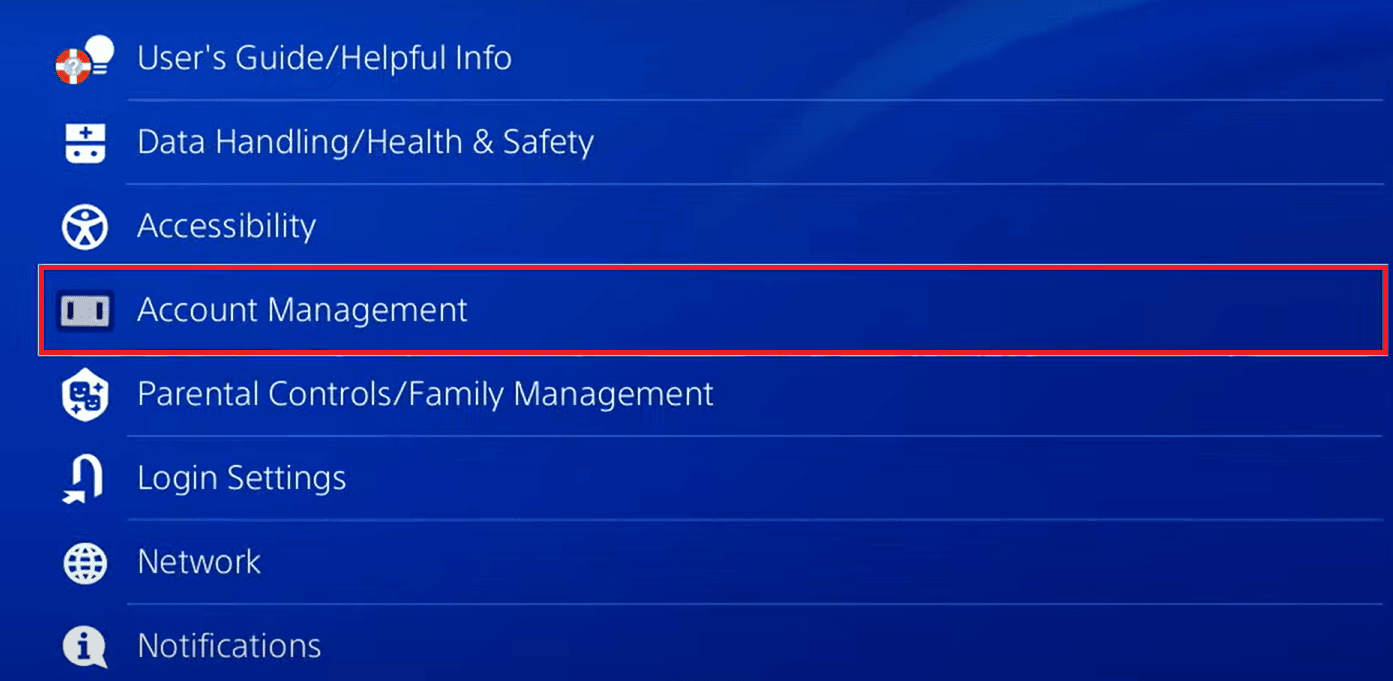
3. 之后,使用控制器选择注销。
4. 现在,登录。
方法二:恢复许可证
要恢复许可证,您只需按照本文前面提到的步骤操作即可。
阅读下一节以解决 PS4 控制台上的 WS-118720-9 错误。
另请阅读:修复 PS4 错误 CE-34788-0
如何修复 PS4 上的 WS-118720-9 错误代码
WS-118720-9 错误显示与 PSN 服务器的连接问题。 如果上述常用方法都不能解决问题,那么试试这两种方法:
方法一:重新登录
这是修复 WS-118720-9 错误的最简单方法之一。 您一定知道如何重新登录。 要重新登录,您必须先退出,然后输入详细信息登录。 如果您想了解如何执行它,请阅读上述文章中所有错误的常用方法下提到的此方法。
方法 2:重置 PS4
我们建议您仅在上述方法对您失败时才执行此方法。 让我们看看将指导您如何重置 PS4 控制台的步骤:
注意:如果您执行此方法,则所有保存的存储数据都将被删除。 因此,在执行此方法之前创建一个备份。
1. 选择设置。
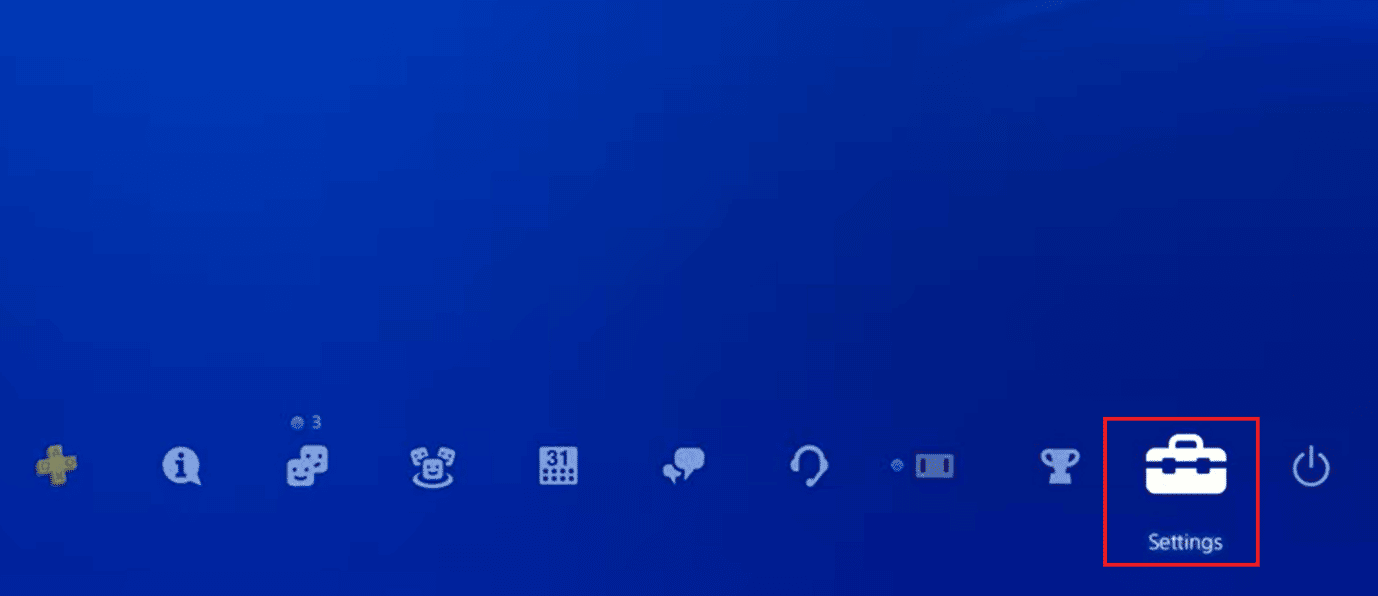
2. 接下来,选择初始化。
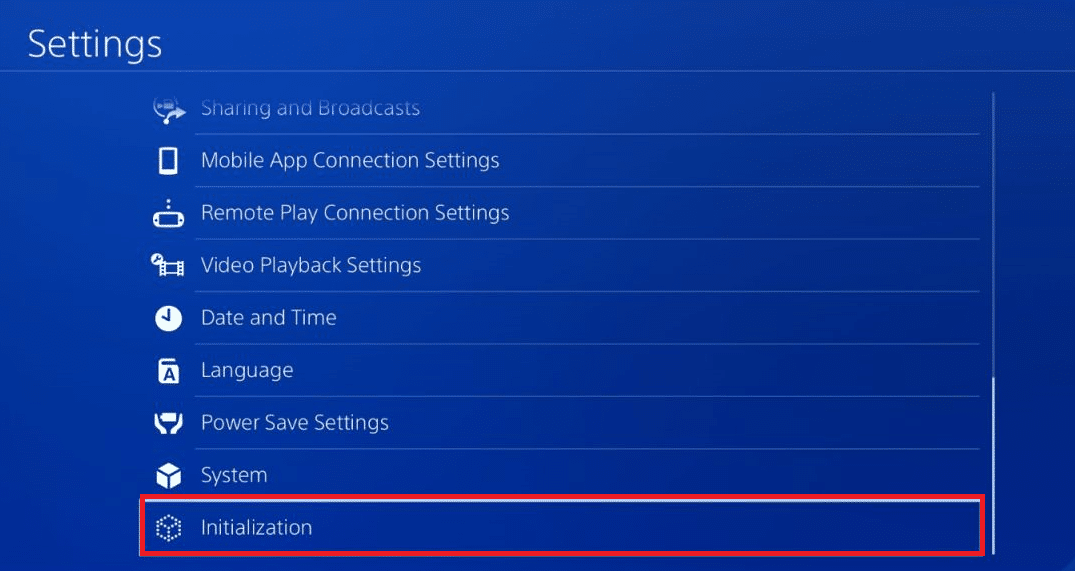
3. 选择初始化 PS4。
4. 在选择您想要初始化 PS4 的方式下选择完全。
5. 现在,选择初始化选项。
6. 选择是开始初始化过程。
因此,这些是解决 Play Station 4 控制台上的 WS-118720-9 错误的方法。
常见问题 (FAQ)
Q1。 为什么我的 PS4 不接受我的信用卡?
答。 如果您的信用卡或借记卡注册地址与您的 PlayStation Store 所在地区不同,则可能无法关联。
Q2。 为什么 PlayStation 不接受我的借记卡?
答。 如果您的卡不能用于国际交易,您可能会遇到这个问题。
推荐的:
- AirPods 充电需要多长时间?
- 一台 Xbox One 能用多久?
- 如何清洁 PS4 光盘
- 修复 PS4 上闪烁的死亡蓝光的 8 种简单方法
我们希望本文对您有所帮助,并且您能够修复 PS4 上的 WS 43709 3 错误代码以及其他错误,例如 WS-118720-9 错误。 如果您仍有疑问,请随时在下面的评论部分提问。 另外,让我们知道你接下来想学什么。
